close
|
W0005 |
Word中巧用自動圖文集快速輸入常用語句的設置方法 |
||||
|
示範檔 |
無 |
範例檔 |
W0005.DOCX |
結果檔 |
W0005F.DOCX |
雅琪:「在編輯Word文件時,經常會重複輸入一些常用字串,此時可以為這些欄位創建自動圖文集,從而實現快速輸入字串」。
大雄:「在Word 2013/2016的功能區中預設是有一些自動圖文集功能,但沒有符合我們需要的,需要將需要的字串添加到自動圖文集中,然後才能使用該功能。」
1. 點取「檔案 > 選項」指令,開啟「Word選項」對話方塊。
2. 點取「快速存取工具列」項目。
3. 點取「由此選擇命令」下拉方塊,再點取「所有命令」項目。
4. 點取列示方塊中「自動圖文集」項目,再點取「新增」鈕將其添加到右側列示方塊,如下圖所示。
5. 點取「確定」鈕,返回文件視窗,可看到快速存取工具列中新添加的功能按鈕,如下圖所示。
6. 框選要設為自動圖文集的字串內容,本例為電子郵件帳號,如下圖所示。
7. 點取「自動圖文集」圖示下拉方塊,點取「儲存選取項目到自動圖文集庫」項目,如下圖所,開啟「建立新建置組塊」對話方塊。
8. 點取「名稱」欄位,輸入圖文集名稱,如下圖所示。
9. 點取「確定」鈕保存自動圖文集設置。
10. 將滑鼠指標移到要插入自動圖文集內容的位置,按一下滑鼠左鍵,再點取「自動圖文集」圖示下拉方塊,點取需要的自動圖文集即可。
文章標籤
全站熱搜
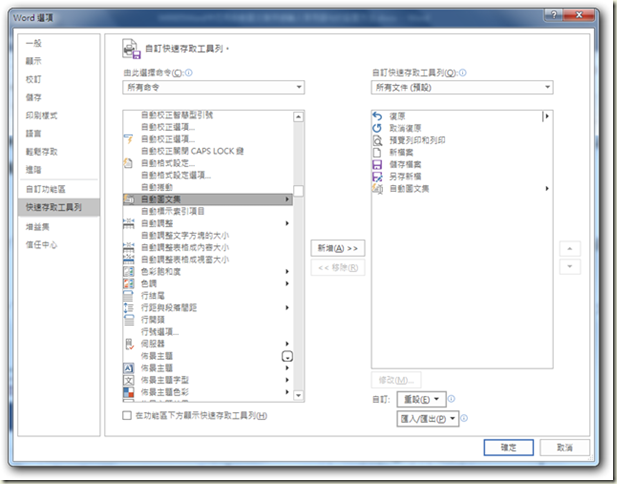











 留言列表
留言列表


 待過公司
待過公司